差分线HFSS仿真doc.docx
《差分线HFSS仿真doc.docx》由会员分享,可在线阅读,更多相关《差分线HFSS仿真doc.docx(14页珍藏版)》请在冰豆网上搜索。
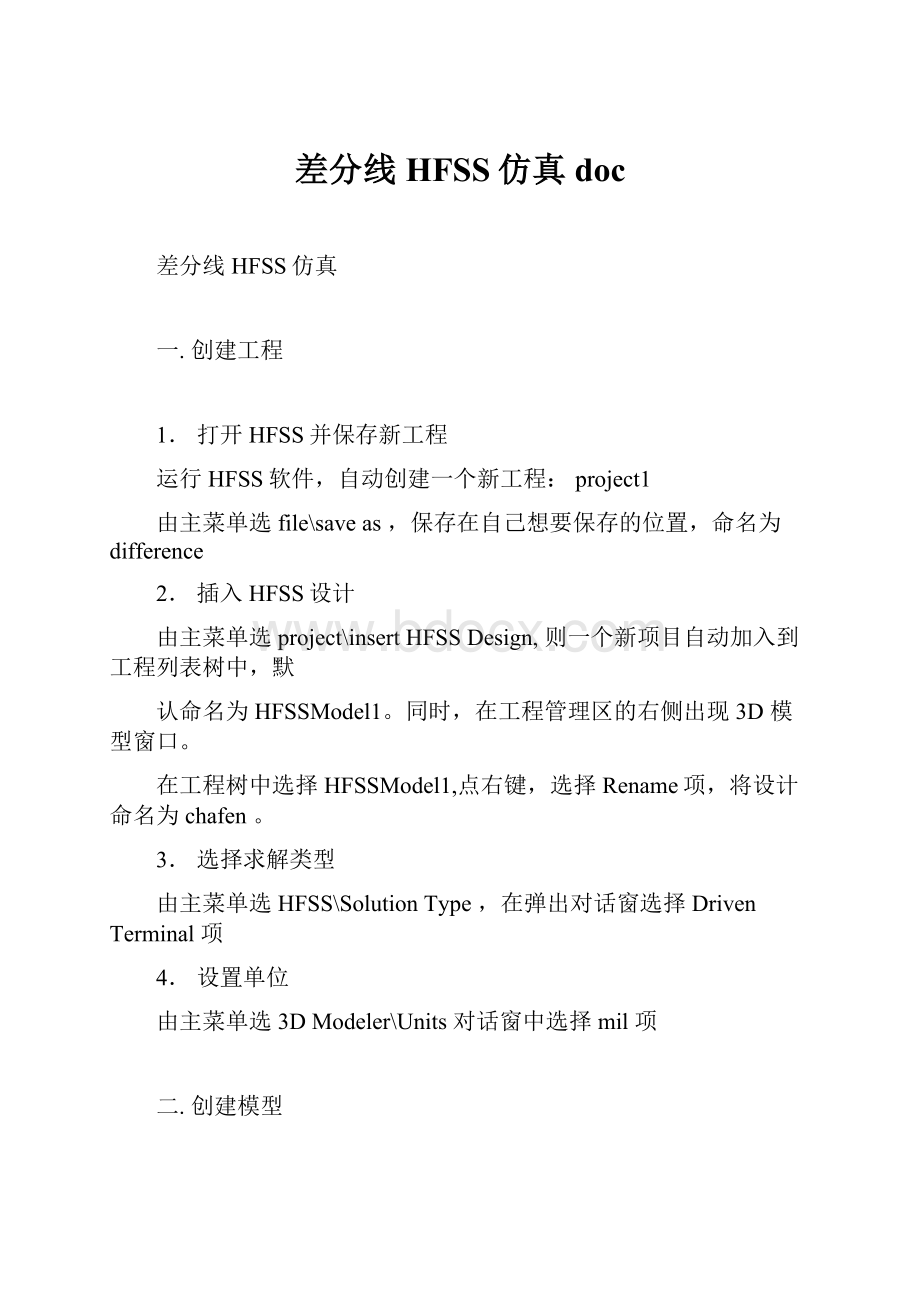
差分线HFSS仿真doc
差分线HFSS仿真
一.创建工程
1.打开HFSS并保存新工程
运行HFSS软件,自动创建一个新工程:
project1
由主菜单选file\saveas,保存在自己想要保存的位置,命名为difference
2.插入HFSS设计
由主菜单选project\insertHFSSDesign,则一个新项目自动加入到工程列表树中,默
认命名为HFSSModel1。
同时,在工程管理区的右侧出现3D模型窗口。
在工程树中选择HFSSModel1,点右键,选择Rename项,将设计命名为chafen。
3.选择求解类型
由主菜单选HFSS\SolutionType,在弹出对话窗选择DrivenTerminal项
4.设置单位
由主菜单选3DModeler\Units对话窗中选择mil项
二.创建模型
1.绘制下地层
绘制一个长方体:
由主菜单选Draw\Box:
在参数设置区(工作区的右下角),设置长
方体的基坐标(x,y,z)为(-100,-250,0),数据输入时用Tab健切换,全部设好之后按下Enter健确认;再输入长方体的三边长度(dx,dy,dz)为(200,500,1.2),全部设完之后按
下Enter健确认.
定义长方体属性:
设置完成几何图形之后,自动弹出属性对话窗.选择Attribute标签页,将Name项改为bot_gnd,Transparent项设置为0.8.设置完毕后,按下Ctrl+D,将pcb板适中显示.
2.绘制上接地板
基坐标为(-100,-250,13.4),三边长度(dx,dy,dz)为(200,500,1.2),设置完成几
何图形之后,自动弹出属性对话窗.选择Attribute标签页,将Name项改为
top_gnd,Transparent项设置为0.8
3.绘制内层导线一
由主菜单选Draw\Box:
在参数设置区(工作区的右下角),设置长方体的基坐标(x,y,z)
为(-8,-250,6.2),三边长度为(4,500,1.2),Name为:
trace1,Transparent项设置为
0.8
4.绘制内层导线二
由主菜单选Draw\Box:
在参数设置区(工作区的右下角),设置长方体的基坐标(x,y,z)
为(4,-250,6.2),三边长度为(4,500,1.2),Name为:
trace2,Transparent项设置为0.8
5.绘制地层间的介质
1
由主菜单选Draw\Box:
在参数设置区(工作区的右下角
),设置长方体的基坐标(x,y,z)
为(-100,-250,1.2),
三边长度为(200,500,12.2),Name
为:
jiezhi,
Transparent项设
置为0.8
6.从介质层中挖去导线
在历史树用ctrl键同时选中trace1,trace2,jiezhi,然后点右键选择
edit>Boolean>subtract
jiezhi在blank栏,trace1和trace2在toolparts栏,注意要钩选clonetool
objectsbeforesubtract
8.绘制空气腔
由主菜单选Draw\Box:
在参数设置区(工作区的右下角),设置长方体的基坐标(x,y,z)
为(-100,-250,0),
三边长度为(200,500,100),Name为air,Transparent
项设置为0.8
7.绘制端口
在菜单栏中把平面设置为
XZ,由主菜单选Draw\Rectangle,在参数设置区设置基坐标
(-10,-250,1.2),
三边长度为(20,0,12.2),Name为port1,Transparent
项设置为0.4,
则在历史树中添加了port1项.
8.绘制空气腔
由主菜单选Draw\Box:
在参数设置区(工作区的右下角),设置长方体的基坐标(x,y,z)
为(-100,-250,0),
三边长度为(200,500,100),Name为air,Transparent
项设置为0.8
最后的模型如图
1所示.
图1差分线模型
三.设置模型材料参数
在历史树中,利用ctrl健同时选中bot_gnd,top_gnd,trace1,trace2点右键选择Assign
Material,在弹出的窗口的Materials标签页选择perfectcopper项,确定.
同样把jiezhi设定为FR4_epoxy,空气腔air设置为air
2
四.边界条件和激励设置
1.边界设定
在历史树中选中air,点右键选择assignboundary>radiation2.激励设置
在历史树中选择port1,点右键选择assignexcitation>waveport,名字默认为waveport1,
点击下一步,在numberofterminal填入2,然后点击update,则在下面的定义栏中出现了
两个terminalT1和T2,在terminalline中点击T1的undefined,选择newline,弹出的
绘制状态后在参数设置区填入基坐标为(-6,-250,1.2),(dx,dy,dz)为(0,0,5),设置完毕后
用同样的方法设置T2,基坐标为(6,-250,1.2),(dx,dy,dz)为(0,0,5).
点击下一步,出现差分阻抗和共模阻抗的设置,点解newpair,按默认值不变,点击下一步直
至确定.
3.复制端口
由主菜单tool>options>hfssoptions,选中duplicateboundarywithgeometry
在历史树中选中port1,点右键选择edit>duplicate>Alongline,起始坐标为(0,-
250,0),(dx,dy,dz)为(0,500,0),则在历史树中添加port1_1项,在弹出的Attribute
标签页中将Name项改为port2,Transparent项为0.4
五.求解设置
1.添加求解
在工程树中选择Analysis,点右键选择addsolutionsetup,默认为setup1,在solution
项中输入8,默认单位为GHz,在Adaptivesolution的MaximumNumberofpasses中设为
40,Maximumdeltaperpasses中设为0.01,点击下一步直至确定.
2.添加频率扫描
选中setup1,点右键选择addsweep
在sweeptype中选择interpolating,下面的选项默认.
在frequencesetup中,type选择linerstep,start为0.1GHz;stop为8GHz;step为
0.008GHz
在对话框的右部,钩选ExtrapolatetoDC,在snappingtelorence中填入0.1点击OK
六.求解
1.确认设计
由主菜单HFSS>validationcheck,对设计进行确认.全部完成且没有错误时,点Close结束.
2.求解
由主菜单HFSS>analyze,开始求解.
3
七.结果分析
1.查看S参数
在历史树中选择setup1,点右键选择MatrixData,在弹出的对话框中选择MatrixData标
签,频率选择8GHz,可以看到各个端口的S参数.
图2S参数
从上面的参数显示
传输线从waveport1到waveport2
的差分S参数(传输系数)是
0.8502,waveport1的自反射系数是0.38711
在历史树中选中
result,点右键选择create
report,
在report
type中选terminals
parameters,
在displaytype
中选Rectangularplot,
点OK.
在solution
中选
setup1:
sweep1,在Y标页category中选terminalsparameters,
quantity中用ctrl选择st(waveport1:
diff1,waveport2:
diff1)
和
st(waveport1:
comm1,waveport2:
comm1),
function中选dB.在sweep标页中钩选all
value,然后点击addtrace,
点击done.
再来看看传输系数随频率变化关系
图3trace1传输系数随频率的变化
可以看出传输系数基本上是随频率的升高而下降
但是在整个频带下降的幅度不大
其中红
线是共模信号传输系数,蓝线为差模信号传输系数
.从上面可以看出就自身信号的传输来看
共模信号的传输整体上好于差分信号
其原因是在仿真中差分线的传输所受到的影响仅来自
于相邻的信号线,共模传输时电磁场的分布基本在信号线两侧
两根信号线之间的影响比之
差分信号要小,
故传输系数要好一点.
2.查看差分阻抗
在历史树中选中
result,点右键选择create
report,
在report
type中选terminals
parameters,
在displaytype
中选Rectangularplot,
点OK.
在solution
中选setup1:
sweep1,
在Y标页category
中选terminal
portz0,
quantity
4
中用ctrl选择zot(waveport1:
diff1,waveport1:
diff1)和
zot(waveport2:
diff1,waveport2:
diff1),function中选mag.在sweep标页中钩选all
value,然后点击addtrace,点击done.
端口差分阻抗随频率的变化
图4端口差分阻抗
差分阻抗在540M以下时阻抗变化很快,由94欧下降到了84欧,但是在后面的频带中变化很小了,从540M到8GHz,阻抗是由84欧下降到82.6欧,幅度很小.
八.变量设置
改变差分线之间的间距
查看各参数随间距的变化
在历史树中点击trace1
的扩展符,双击扩展出来的立方体图形,在弹出的属性框中把
position中的X坐标改为-4mil-wide,
由于变量wide
第一次出现,会自动弹出一个初始化
的对话框,初始化为4mil,注意一定要带单位.最好也把position中的坐标都带上单位.
同样把trace2中X坐标改为wide
Port1中position
的X坐标改为-4mil-2*wide,
再把Xsize改为8mil+4*wide,注意此时一
定要把port1的长方形定义为长方形在
trace1
两边的长度是相等的
这样在间距变化时,积
分线才会一直保持在
trace1的中部位置.此时间距为2*wide
由于port2是复制出来的,它会随着port1
的变化而变化.
在工程树中选中optimetrics,
点右键选择
add>parametrics,弹出setupsweepanalysis
对话框,然后点击add,弹出add/edit
sweepdialog
对话框,variable
已经默认为wide,选
择linearstep,start
设置为2mil,stop
为6mil,step
为2mil,然后点击add.点击OK退到
setupsweepanalysis
对话框.
选择general标页,确认为setup1,并钩选save
field.在右边的对话框中确认初始值为
2mil,如果不是就更改过来,并钩选override.
点击确定完成
选中optimetrics
下的parametricSetup1,
点右键选择analyze,开始计算.
5
九.查看参数变化
在历史树中选中result,点右键选择createreport,在reporttype中选terminals
parameters,在displaytype中选Rectangularplot,点OK.
在solution中选setup1:
sweep1,在Y标页category中选terminalsparameters,
quantity中用ctrl选择st(waveport1:
diff1,waveport2:
diff1),function中选dB.在
sweep标页中钩选sweepdesignandprojectvariable,在type栏中点击points,可以钩选allvalue,也可以单独选择.在type栏中点击primarysweep,然后钩选allvalue.注意:
此时第一行中的参数将是X轴坐标.然后点击addtrace,点击done.
图5差分信号S参数随间距变化
从上面可以看出差分信号基本上是(在4G到5.41G上例外)随着间距变大,信号传输
系数越好.
根据上一步,把st(waveport1:
diff1,waveport2:
diff1)改为
st(waveport1:
comm1,waveport2:
comm1)
可以查看共模信号随间距的变化.
6
图6共模信号S参数随间距变化
共模信号的传输是随间距变小而不断变好的(除了5.71G到7.18G)
十.SPICE模型输出
在工程树中选中setup1,点击右键选择MatrixData
在design中确认wide=2mil,如果不是点击扩展符,去掉Usenominaldesign后选择2mil.
点击equivalentcircuitexport
Default是模型输出的位置,选择自己需要的目标地点
Format是输出类型,这里选Maxwellspice,然后点击OK
同样输出wide为4mil和6mil的模型
十一.Schematiccapture仿真
通过波形输出查看间距对串扰的影响
打开Schematiccapture,由主菜单file>new建立一个新界面
由主菜单add>full-waveN-portsubckt,点击edit>import,然后选择刚才导出的spice模
型.点击
Ok,此时要查看模型信息,可以点击difinitionsloaded下的模型名称查看.
点击done,点击ok进入放置状态.
在窗口适当位置点击左键,这时出现模型,移动鼠标直至合适位置再点击左键,然后点右键选
择done推出放置状态.
利用菜单栏中的图标给模型添加端接电阻,激励源,探测点,并连接地脚.具体的操作方法在
<>文档中.
最后的模型为:
7
图7差分线SPICE模型
在上图中右侧的端接电阻是根据
8G频率时HFSS算出的差分阻抗和共模阻抗得来.
作为差分线的
T型端接方法,其计算公式为:
R1
R2Zodd;Zodd
1Zdiff
1(Zeven
2
R3
Zodd);Zeven
2Zcomm
2
激励源V1设置如下:
图8V1设置
8
图9V2设置
模型参数设置完毕之后由主菜单slove>runspice进入求解设置,选择第一项
transientanalysis,设置如下:
图10波形持续时间设置
点击OK完成,退入runMaxwellspice对话框.点击OK开始计算
点击主菜单result>newplot,选择v3,v4,点OK.波形图如下:
9
图11间距为4mil时,对临近线的串扰
同样导入间距4mil和6mil的差分线模型,注意右侧的端接电阻要根据HFSS计算出来的差
分阻抗和共模阻抗算出.最后得到的波形图为:
图12间距为8mil的串扰
图12间距为12mil时的串扰
10